CentOS配置网卡以及克隆
Posted 柴米油盐
tags:
篇首语:本文由小常识网(cha138.com)小编为大家整理,主要介绍了CentOS配置网卡以及克隆相关的知识,希望对你有一定的参考价值。
上一篇的虚拟机安装完成后是可以上网的,但是ip地址是动态的,因为后期的需要,我们要配置下网卡,改成静态的IP地址
1、打开终端,输入 ifconfig 查看虚拟机中的网卡,发现时ens33而不是平常见到的ethx,这是CentOS新的命名规则。一样可以修改。

2、终端下输入su切换到root用户,修改网卡信息
输入vim /etc/sysconfig/network-scripts/ifcfg-ens33
1、修改BOOTPROTO的值位none
2、添加:
IPADDR=192.168.6.251
DNS1=114.114.114.114
DNS2=202.102.154.3
GATEWAY=192.168.6.2
结果为:

3、打开VMware的编辑---->虚拟网络编译器,修改VMnet8
先点击更改设置
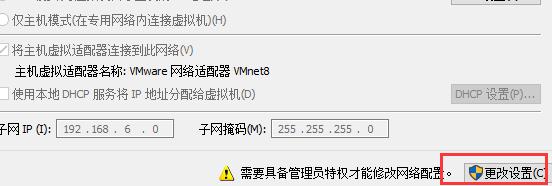
更改为(我已经更改过了,所以上下两图是一样的)

4、修改本机VMware Network Adapter VMnet8的IPv4


5、修改完成回到centos重启服务:service network restar

没有报错,查看ip地址,已经是静态的了
现在我们可以使用xshell连接虚拟机,可以方便的对系统进行操作了
6、再次查看ip地址,已经是我们想要的了

7、搭建hadoop集群至少需要三台Linux系统,所以我们现在需要克隆两台虚拟机,并修改IP地址和mac地址
1、关闭客户机
2、右键客户机-->管理-->克隆--->>>创建完整克隆

克隆 :和创建新虚拟机一样,不在描述了。耐心等待,比新建虚拟机快很多
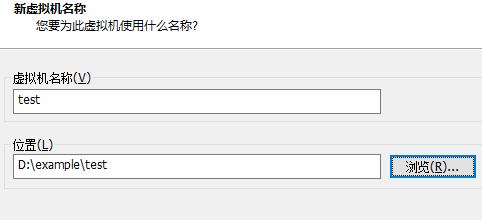
3、修改ip地址和mac地址
打开克隆的虚拟机和配置网卡一样 进入root用户,输入vim /etc/sysconfig/network-scripts/ifcfg-ens33
1、ip地址修改为192.168.6.251
2、没有mac地址,我们要手动添加上,字段为:HWADDR。
3、查看mac地址,值为:00:0C:29:CC:D3:E0


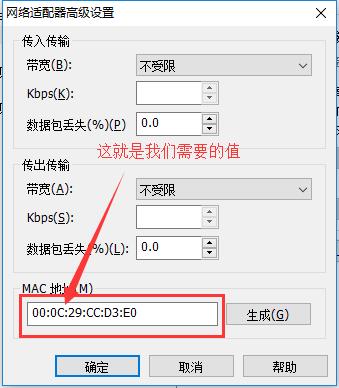
4、添加到网卡配置信息中,保存。

另一条虚拟机也进行相同的操作,不在介绍了
以上是关于CentOS配置网卡以及克隆的主要内容,如果未能解决你的问题,请参考以下文章
vmware克隆centos6..5虚拟机网卡无法启动的问题